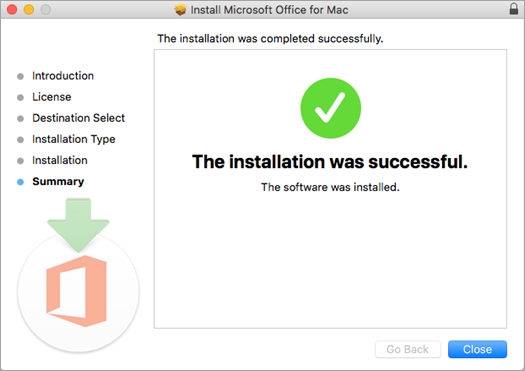သင်၏အီးမေးလ်ဖြင့်ဖိုင်တစ်ခုကိုပို့ခြင်းအားထည့်ခြင်းဖြင့်လွယ်ကူစွာပြီးမြောက်နိုင်သည် ပူးတွဲဖိုင်တစ်ခု သင်၏အီးမေးလ်သို့ အဲဒီလိုလုပ်ဖို့အတွက်အဆင့်တွေဒီမှာပါ။
Excel မှာစီးရီးနာမည်ဘယ်လိုရေးလဲ
Outlook မှတစ်ဆင့်ပူးတွဲဖိုင်များကိုမည်သို့ပေးပို့ရမည်နည်း

အဆင့်များ
- သွားပါ နေအိမ် ပြီးနောက်ကိုရွေးချယ်ပါ အီးမေးလ်အသစ် ။
- သင်ရှိပြီးသားအီးမေးလ်ဖြင့်ဖိုင်တစ်ခုကိုပို့လိုပါကရွေးချယ်ခြင်းအားဖြင့်သင်ပြုလုပ်နိုင်သည် ပြန်လည်ဖြေကြား / အားလုံးသို့မဟုတ်ရှေ့သို့ ။
- Home သို့သွားပြီးနောက်ကိုရွေးပါ ဖိုင်တွဲဆွဲပါ ။ သင်မှရွေးချယ်စရာများစွာကိုတွေ့လိမ့်မည်။
- ဒီ PC ကိုရှာဖွေပါ - သင်၏ဖိုင်များကိုရှာဖွေပြီးသင်၏ကွန်ပျူတာထဲမှတစ်ခုကိုရွေးပါ
- လတ်တလောပစ္စည်းများ - သင်မကြာသေးမီကသင်လုပ်ဆောင်ခဲ့သောဖိုင်များ၏စာရင်းကိုရှာဖွေပြီးထိုစာရင်းမှဖိုင်တစ်ခုကိုရွေးချယ်ပါ။ ဤဖိုင်များသည်အတွင်း၌ပင်တည်ရှိနိုင်သည် ကွန်ယက်တည်နေရာများ၊ အုပ်စုလိုက်ဖိုင်များ၊ သို့မဟုတ်၎င်းတို့ကိုကွန်ပျူတာအတွင်းသိမ်းဆည်းထားနိုင်သည်။
- Outlook Item - သင်၏ အီးမေးလ် စာသားမက်ဆေ့ခ်ျတစ်ခုသို့မဟုတ်ပူးတွဲဖိုင်အဖြစ်ပူးတွဲနိုင်ပါတယ်။
- ပြက္ခဒိန် - သင်သည်သင်၏အီးမေးလ်ထဲသို့ပြက္ခဒိန်တစ်ခုထည့်နိုင်သည်။ ဤပြက္ခဒိန်တွင်သတ်သတ်မှတ်မှတ်ရက်စွဲနှင့်အခြားအသေးစိတ်အချက်အလက်များကိုပါထည့်သွင်းနိုင်သည်
- စီးပွားရေးကဒ် - ၎င်းသည်သင်၏အီးမေးလ်တွင်အီလက်ထရွန်နစ်စီးပွားရေးကဒ်ပြားကိုပူးတွဲခွင့်ပြုသည်။
- Web တည်နေရာများကိုရှာဖွေပါ - သင်အစောပိုင်းကသင်ကြည့်ဖူးသောနေရာများမှဖိုင်များကိုသင်ရွေးချယ်နိုင်သည် SharePoint ဆိုဒ်များ၊ အုပ်စုလိုက်ဖိုင်များသို့မဟုတ် OneDrive ။
- လက်မှတ်ပေါင်း - သင်၏စာကိုအဆုံးတွင်သင်လက်မှတ်ကိုထည့်နိုင်သည်။ အဲဒီလိုလုပ်နိုင်ဖို့အဆင့်များ - t
- အီးမေးလ်အသစ်သို့သွားပါ။
- သို့ဖြစ်လျှင်သင်သည်မြင်လိမ့်မည် လက်မှတ်ရေးထိုးခြင်း။ သင်လိုချင်သော option ကိုရွေးပါ။
- ရွေးစရာကိုရွေးချယ်ပါ အသစ် ထို့နောက်အမည်တစ်ခုထည့်ပါ လက်မှတ် ။ ထို့နောက် ကောင်းပြီရွေးစရာများ ။
- အောက်သို့သွားပါ လက်မှတ်ကိုတည်းဖြတ်ပါ ထို့နောက်သင်သည်သင်၏လက်မှတ်ကိုရိုက်နှိပ်ပြီးသင်လိုချင်သည့်သီးခြားပုံစံသို့ပုံစံချနိုင်သည်။
- ရွေးပါ အိုကေ option ကိုနှင့်အီးမေးလ်မှထွက်ပါ။
ထို့နောက်သင်ရွေးနိုင်သည် နယူး ma မိုင် သင်ယခုပြုလုပ်ခဲ့သောအသစ်လက်မှတ်ကိုကြည့်ရှုရန် l ။
။ ပစ္စည်းတစ်ခုပူးတွဲနိုင်ရန်အတွက်ကိုရွေးပါ ပစ္စည်းပူးတွဲ ပြီးနောက်အောက်ပါရွေးစရာများထဲမှတစ်ခုကို ရွေးချယ်၍ ရွေးချယ်ပါ။
- The အရွယ်အစား cursor ကိုအပေါ်သို့တင်လိုက်လျှင်ပူးတွဲပါဖိုင်တစ်ခု၏အမည်နှင့်ဖော်ပြလိမ့်မည်။ သင်ပစ်မှတ်ထားတဲ့ဖိုင်ကိုရှာရန်ဒီကိုသုံးပါ
- အလို့ငှာ ပူးတွဲဖိုင်ကိုဖယ်ရှားပါ , အောက်သို့မြှားကို select, ပြီးတော့ကို select လုပ်ပါ ပူးတွဲပါဖယ်ရှားပါ ပြထားတဲ့ drop-down စာရင်းထဲမှာ။
မှတ်စု: သတိရပါ၊ ပုံမှန်အားဖြင့်၊ ပူးတွဲဖိုင်အားလက်ခံသူထံပေးပို့ခြင်းသည်၎င်းအားပူးတွဲဖိုင်ကိုတည်းဖြတ်ရန်ခွင့်ပြုသည်။ သို့သော်သင်ဤဖြင့်ရှောင်ရှားနိုင်သည် တကယ ပူးတွဲဖိုင်ပေးပို့မီ။ သင်၏အီးမေးလ်နှင့်တွဲဖက်ထားသောအရာများကိုစီမံခြင်းအားဖြင့်သင်ခွင့်ပြုချက်ကိုပြောင်းလဲနိုင်သည်။ ကျွန်ုပ်တို့မည်သို့လမ်းညွှန်စစ်ဆေးနိုင်သည် အော်တိုပြန်ကြားချက်ကိုသတ်မှတ် Outlook မှာ။
iphone မသန်စွမ်းသူများက iTunes နှင့်ဆက်သွယ်ပါ
သင်ကုမ္ပဏီဆော့ဝဲလ်ကုမ္ပဏီတစ်ခုကိုရှာဖွေနေသည်ဆိုပါက၎င်းသည်၎င်း၏သမာဓိရှိမှုနှင့်ရိုးသားသောစီးပွားရေးလုပ်ထုံးလုပ်နည်းများကိုသင်ယုံကြည်စိတ်ချနိုင်သည်။ ကျွန်ုပ်တို့သည် Microsoft အသိအမှတ်ပြုပါတနာနှင့် BBB အသိအမှတ်ပြုစီးပွားရေးလုပ်ငန်းများဖြစ်ကြပြီးကျွန်ုပ်တို့၏လိုအပ်ချက်များကိုဖြည့်ဆည်းရန်လိုအပ်သော software ထုတ်ကုန်များကိုသုံးစွဲသူများအားယုံကြည်စိတ်ချရသောကျေနပ်ဖွယ်ကောင်းသောအတွေ့အကြုံများကိုပေးသည်။ ကျွန်ုပ်တို့သည်ရောင်းအားမတိုင်မီ၊ အတွင်းနှင့်ပြီးနောက်သင်နှင့်အတူရှိပါမည်။
ဒါကကျွန်တော်တို့ရဲ့ 360 ဒီဂရီ အာမခံချက်ပါပဲ။ ဒါဆိုမင်းဘာကိုစောင့်နေတာလဲ +1 877 315 1713 သို့ယနေ့ဖုန်းခေါ်ပါသို့မဟုတ် sales@softwarekeep.com သို့အီးမေးလ်ပို့ပါ။ Live Chat မှတဆင့်ကျွန်ုပ်တို့ထံသင်ဆက်သွယ်နိုင်သည်။